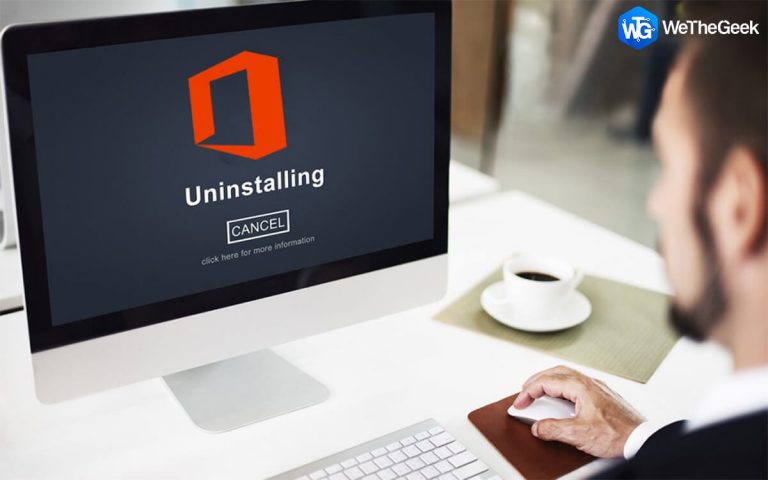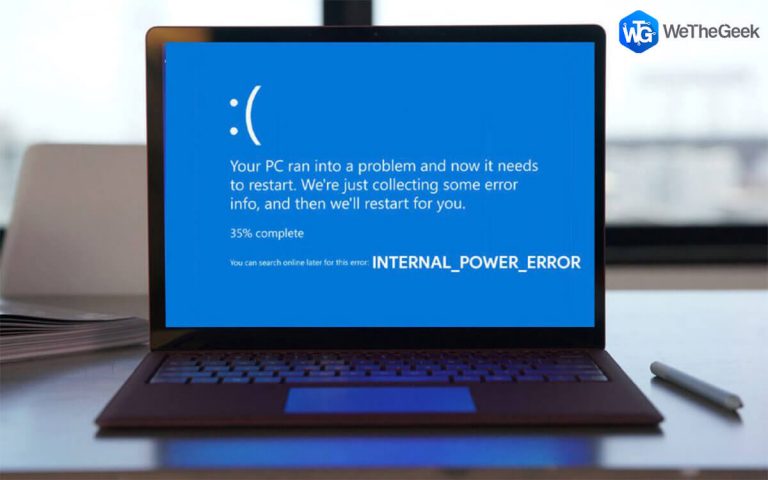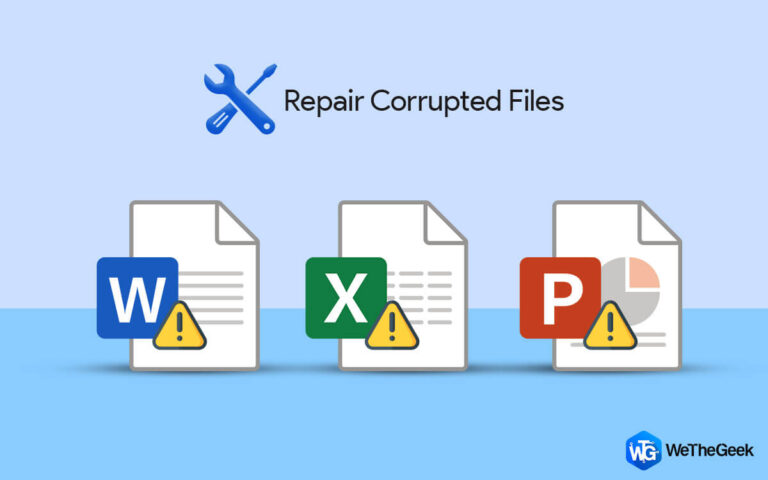Как исправить ошибку «Камеры не подключены» в Windows 10?
Камера вашего ПК стала одной из самых важных функций после того, как воцарилась культура работы на дому из-за пандемии Covid 19. До нынешней ситуации камера использовалась в основном для личных разговоров и некоторых профессиональных. Но теперь, когда большинство предприятий согласились работать из удаленных мест, камера стала наиболее часто используемым компонентом, поскольку она также используется школами и колледжами для онлайн-обучения и даже банками для онлайн-процесса KYC. Однако есть вероятность, что ваша камера не работает или не включается и выдает ошибку 0xa00f4244, что камеры не подключены в Windows 10.
В этой статье представлена подборка лучших шагов по устранению неполадок для решения проблемы 0xa00f4244: в Windows 10 не подключены камеры, которые собраны с различных технических форумов.
Как исправить ошибку «Камеры не подключены» в Windows 10
Следующие методы должны устранить ошибку 0xa00f4244 на вашем ПК не подключены камеры. Вы должны проверять состояние камеры после успешного выполнения каждого метода и можете игнорировать остальные методы, если проблема была решена.
Метод 1. Включите приложение камеры
Приложение камеры по умолчанию включено на вашем компьютере и должно работать нормально. Но если вы получаете сообщение об ошибке «Камеры не подключены», то первый шаг, который вы должны выполнить, – это проверить, включено ли ваше приложение камеры. Это можно сделать, выполнив следующие шаги:
Шаг 1. Нажмите Windows + I, чтобы открыть окно настроек.
Шаг 2: Выберите параметр «Конфиденциальность» среди других параметров.
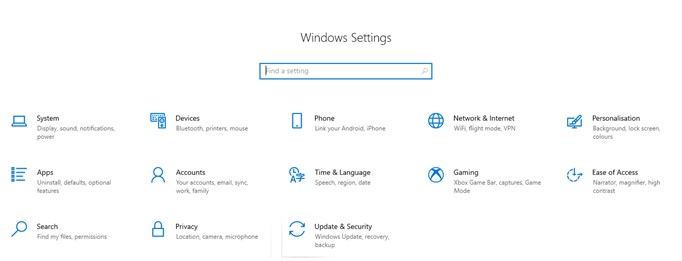
Шаг 3: Теперь нажмите на камеру на левой панели окна конфиденциальности.
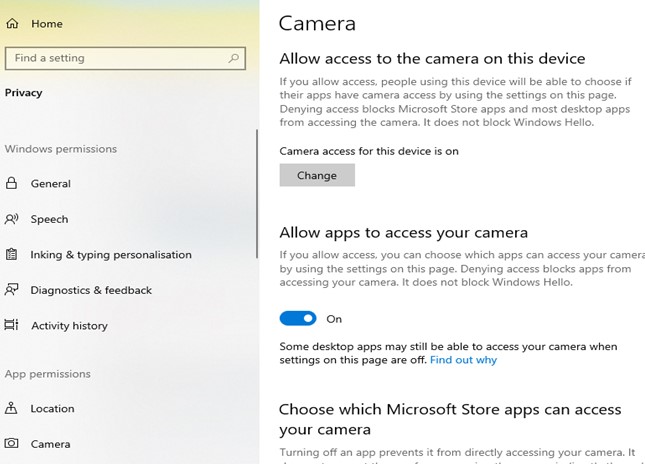
Шаг 4: Нажмите кнопку «Изменить» в разделе «Разрешить доступ к камере на этом устройстве» и включите доступ к камере.
Шаг 5. Убедитесь, что переключатель под Разрешить приложениям доступ к вашей камере сдвинут вправо и включен.
Если какие-либо настройки были отключены, их включение решит проблемы с камерой, в противном случае перейдите к следующему шагу.
Метод 2: сбросьте настройки приложения камеры
Приложение «Камера» – это программа Microsoft по умолчанию в Windows 10, которая управляет камерой вашего ПК. Однако это приложение может перестать отвечать со временем и отображать ошибку 0xa00f4244, камера не подключена на ПК с Windows 10. Вот шаги, чтобы сбросить приложение камеры:
Шаг 1. Нажмите Windows + I, чтобы открыть окно настроек.
Шаг 2: Затем нажмите «Приложения», а затем «Приложения и функции».
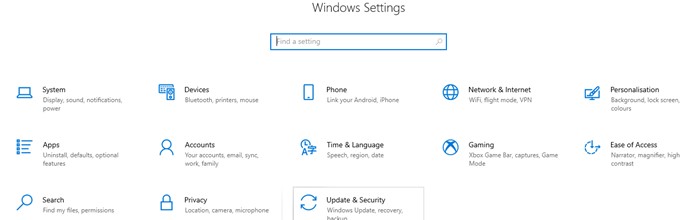
Шаг 3. Список приложений, установленных на вашем компьютере, появится на правой панели окна.
Шаг 4: Вы можете либо прокрутить вниз, либо ввести «Камера» в поле поиска, чтобы найти приложение «Камера».
Шаг 5: Щелкните приложение «Камера», чтобы открыть параметры, и щелкните «Дополнительные параметры».
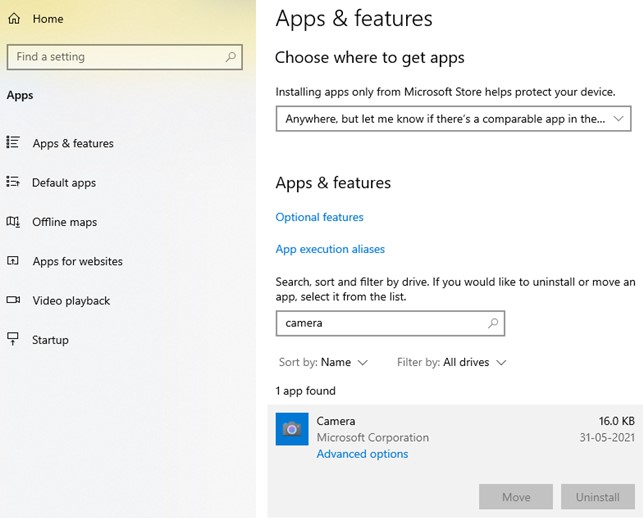
Шаг 6: Откроется новое окно с параметрами и разрешениями приложений. Прокрутите вниз, пока не найдете кнопку сброса и нажмите на нее.
Шаг 7: Отобразится подсказка о последствиях этого действия. Вы можете прочитать подсказку, а затем нажать кнопку сброса в подсказке.

После сброса настроек приложения «Камера» перезагрузите компьютер и проверьте, не возникает ли ошибка 0xa00f4244: камеры не подключены на ПК с Windows 10.
Метод 3: обновить драйвер камеры
Следующий способ, рекомендуемый специалистами, – обновить драйвер камеры. Драйвер – это небольшая программа, которая передает инструкции от пользователя оборудованию и наоборот. Важно обновить драйверы, чтобы не было разрыва связи между оборудованием и программным обеспечением. Чтобы легко обновить драйвер, вы можете использовать стороннее программное обеспечение для обновления драйверов, например Advanced Driver Updater. Это приложение может автоматически сканировать ваш компьютер на наличие проблем с драйверами, таких как устаревшие, отсутствующие или поврежденные драйверы, и решать проблему, заменяя их обновленными. Вот шаги, чтобы использовать Advanced Driver Updater на вашем ПК:
Шаг 1. Загрузите и установите Advanced Driver Updater на свой компьютер с помощью кнопки загрузки, представленной ниже.
Шаг 2. После установки приложения запустите его и нажмите кнопку «Начать сканирование».
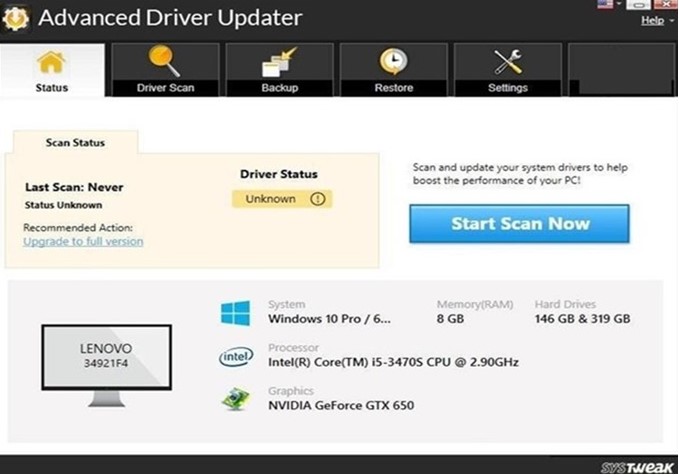
Шаг 3. После завершения сканирования на вашем экране в интерфейсе приложения появится список проблем с драйверами.
Шаг 4. Найдите драйвер приложения камеры в списке проблем с драйверами и щелкните ссылку «Обновить драйвер» рядом с ним.
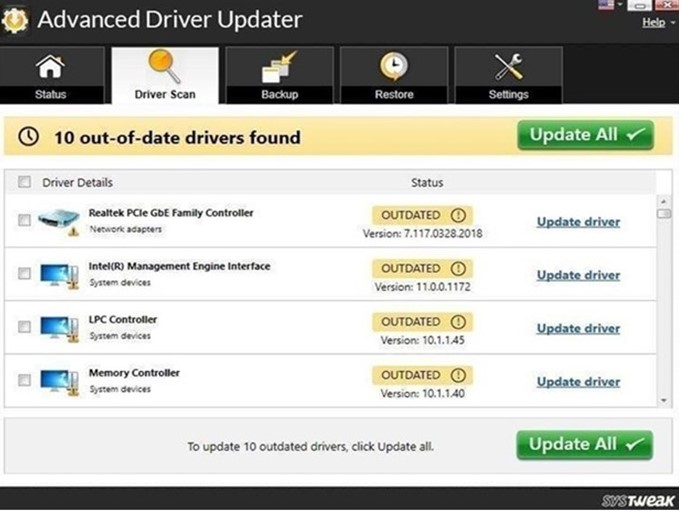
Шаг 5. Это запустит процесс обновления драйверов камеры до последней и наиболее совместимой доступной версии.
Шаг 6. Перезагрузите компьютер и проверьте, сохраняется ли ошибка 0xa00f4244: камеры не подключены.
Метод 4. Сканирование на наличие вирусов и вредоносных программ.
Последний метод, предложенный экспертами, – это сканирование вашего компьютера на наличие вредоносных программ. Если все вышеперечисленные шаги не устранили проблему, это означает, что может быть посторонний объект, который блокирует доступ к вашему приложению камеры. Этот посторонний объект может быть в форме вируса или вредоносного ПО любого другого типа. На рынке программного обеспечения доступно множество различных антивирусных приложений, включая стандартное приложение Microsoft, известное как Защитник Windows. Вы можете использовать кого угодно, но мы предлагаем вам выбрать эффективный антивирус, известный как Systweak Antivirus. Наша команда в We The Geek уже довольно давно использует это приложение и считает его более эффективным, чем другой популярный доступный антивирус.
Systweak Антивирус

Systweak Antivirus – отличное приложение для выявления и удаления различных типов вредоносных программ с вашего ПК в режиме реального времени. Он также имеет функцию защиты от эксплойтов, которая позволяет обнаруживать потенциальные угрозы в дополнение к сертифицированным записям в списке определений вирусов.
➢ Постоянная защита.
➢ Различные режимы сканирования.
➢ Безопасный просмотр веб-страниц.
➢ Удалить элементы автозагрузки.
➢ Модуль блокировки рекламы
Последнее слово о том, как исправить ошибку «Камеры не подключены» в Windows 10?
Ошибка 0xa00f4244 «Камеры не подключены» в Windows 10 может остановить вашу жизнь и остановить ваш день, если приложение камеры не работает на вашем ноутбуке / настольном компьютере. Это верно не только для людей, которые работают удаленно, но и для студентов, которые проходят онлайн-уроки в своих школах или колледжах, а также для тех, кто хочет видеться со своими близкими и разговаривать с ними. Эту ошибку можно легко устранить с помощью описанных выше методов и вернуть себе нормальную жизнь. Сообщите нам, столкнулись ли вы с этой проблемой и какой шаг помог вам решить проблему, в разделе комментариев ниже.